この Bing の Microsoft Search 、Web と組織の両方から、任意のブラウザーと任意のデバイスで検索結果を取得できます。

Web の結果に加えて、次の情報を含む、仕事や学校の結果を検索できます。
-
人
-
ファイル
-
SharePointその他の内部サイト
-
内部リソースとツールへのリンク
-
会話
-
頭字語
-
グループ
-
Officeとキャンパスの場所
-
フロア プラン
-
クラスと課題 (学校ユーザーのみ)
特別な用語やコマンドを学習する必要はない。 Bing一般的な単語を理解し、本当に何を見つけたいのかを理解します。 自然に聞くだけ。
共同作業するユーザーをすばやく 見つける:Bing の Microsoft Search マネージャー、'my teacher'、'Gail Tanner' のような検索を簡単に理解できます。 探しているユーザーを見つけるために特定の名前を入力する必要や、正しいスペルを入力する必要はもうない。
詳細については、展開されたビューを参照してください。 関連する結果を含む検索の場合は、その上位の結果と、詳細を表示できる学校または学校のページへのリンクが表示されます。
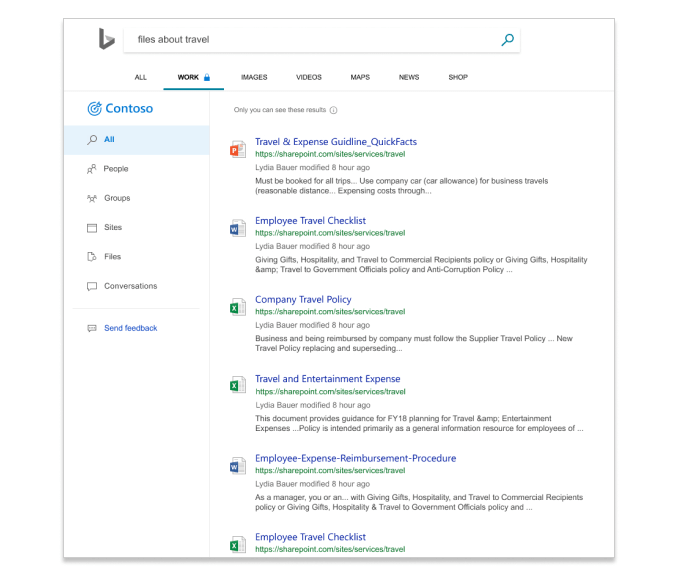
会話を見つける: "トピック Microsoft Teams に関 Yammer <会話" を検索して、会話をすばやく見つけて>、その会話に関する上位の結果を取得します。 参加した最新の会話とパブリック会話が一番上に表示されます。 Microsoft Teams と Yammer の結果は、 でのみ使用 Bing の Microsoft Search。
次を Microsoft 365 グループします。 を Bing の Microsoft Search、グループ、グループ、セキュリティ Teamsを検索できます。 グループ名、メール アドレス、またはメール エイリアスを検索します。 グループの所有者、メンバー、およびグループに連絡する方法を含む結果が表示されます。
Bing の Microsoft Search に関連付けられている内部サイトも表示され、メンバーの場合は、 Microsoft Teams と Yammerからの関連するファイルと会話も表示されます。
検索候補を取得する:回答、ユーザー、および建物の場所をすばやく見つけるのに役立つMicrosoft Search検索候補Bing検索候補が検索ボックスまたはアドレス バーの下に表示されます。 ユーザー、場所、または物の名前の入力を開始すると、関連する候補が一覧に表示されます。 候補には、識別しやすくするためのアイコンが含まれます。
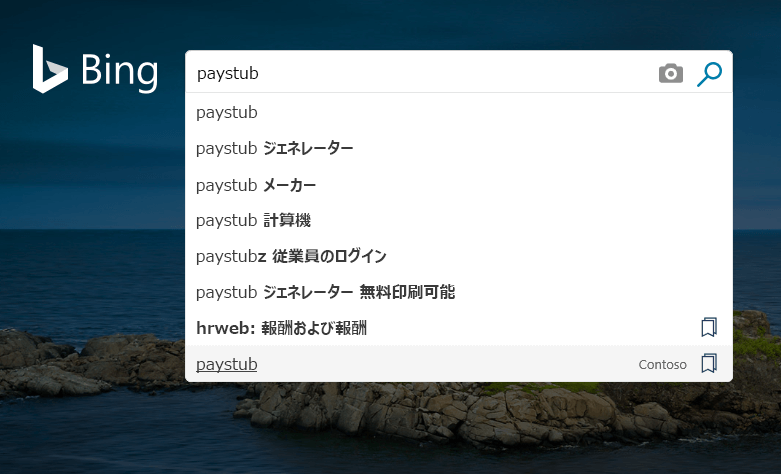
最近使用したドキュメントを見つける:[マイ ファイル] または [マイ ドキュメント] を検索して、作業した最新の Excelファイル、 Wordファイル、 PowerPointファイル、 OneNoteファイル、PDF ファイル、または自分と共有しているファイルを検索します。
クラスと課題を参照する: 教師と学生は、 を使用して、クラス リストと今後の課題を簡単Bing の Microsoft Search。 学校アカウントにサインインしている場合は、'my classes' または 'my homework' を検索してみてください。
プライバシー
プライバシーの詳細については、「How Microsoft Search in Bing secure 」を参照してください。
組織の結果はどこに表示されますか?
組織から結果を取得するには、 Bingまたは学校アカウントでアカウントにサインインする必要があります。 これは、アプリ、アプリ、その他のアプリにサインインOutlook on the web、 Microsoft Teamsアカウント Microsoft 365 です。 アプリまたはサイトに既にサインインしているMicrosoft 365 、すべて設定されています。
サインインまたはサインアウトが必要な場合
サインインするには、次のようにします。
-
任意のページの右上隅にある [サインインBing ] をクリックします。
-
アカウント メニューの [仕事用または学校用アカウント]の横にある [Connect。
-
メッセージが表示されたら、サインインに使用するアカウントを選択するか、メール アドレスとパスワードを入力します。
サインアウトするには:
-
任意のページの右上隅 Bing、自分の名前をクリックします。
-
アカウント メニューの [仕事用または学校用アカウント] の 横にある [サインアウト ] をクリックします。
このデバイスでは、自動的に再びサインインされません。 他のブラウザーまたはデバイスを使用して Microsoft Search にサインインした場合は、サインアウトする必要があります。










